- Pengarang Lauren Nevill [email protected].
- Public 2023-12-16 18:54.
- Diubah suai terakhir 2025-01-23 15:22.
Kadang kala pengguna tidak selesa bekerja dengan tetapan penyemak imbas lalai. Ini boleh disebabkan terutamanya oleh monitor yang digunakan orang tersebut. Dalam setiap kes, untuk kemudahan kerja, pengguna dapat mengkonfigurasi tetapan penyemak imbas yang berbeza untuk memenuhi keperluannya. Terdapat beberapa penyemak imbas yang popular: Mozilla Firefox, Internet Explorer, Safari, Opera, Chrome. Masing-masing mempunyai fungsi penyesuaian tetingkap sendiri.
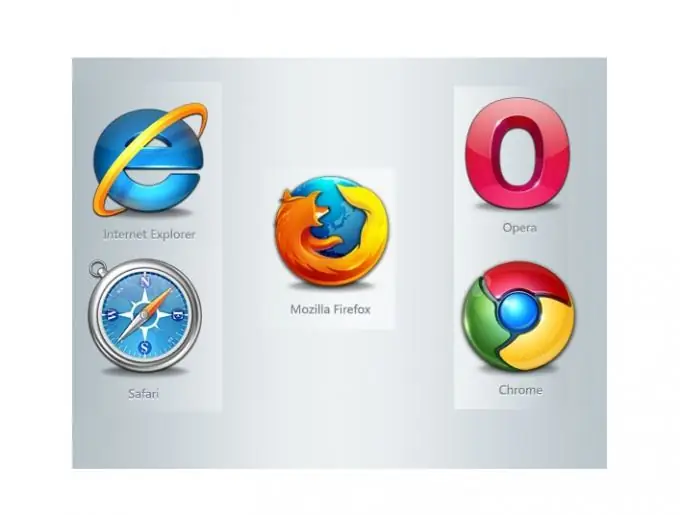
Arahan
Langkah 1
Mozilla Firefox.
Anda perlu pergi ke menu "Lihat", pilih item "Skala", kemudian "Tingkatkan Ctrl +" atau "Kurangkan Ctrl−". Anda akan melihat bagaimana saiz halaman berubah. Dengan memilih Reset, anda boleh mendapatkan ukuran halaman asal.
Langkah 2
Internet Explorer.
Pergi ke menu "Lihat", pilih item "Skala", kemudian "Tingkatkan Ctrl +" atau "Kurangkan Ctrl -". Di samping itu, anda boleh memilih salah satu skala yang telah ditunjukkan atau memasukkan ukuran anda sendiri.
Langkah 3
Safari.
Cari ikon halaman di sudut kanan atas tetingkap Safari. Pergi ke menu "Halaman". Pilih "Ubah skala". Di tetingkap yang terbuka, anda boleh menambah atau menurunkan ukuran halaman menggunakan kekunci "Ctrl +" atau "Ctrl−". Dengan memilih Ukuran Sebenar, anda boleh mendapatkan ukuran halaman asal.
Langkah 4
Opera.
Anda perlu pergi ke menu "Alat", pilih item "Tetapan", pergi ke bahagian "Tetapan umum". Kemudian pergi ke tab "Halaman Web", di mana anda boleh memilih skala halaman sebagai peratusan. Sekiranya anda memilih kotak centang Fit to Width, halaman akan dipaparkan agar sesuai dengan keseluruhan lebar tetingkap penyemak imbas.
Langkah 5
Chrome
Untuk memperbesar halaman di penyemak imbas ini, anda perlu mencari ikon sepana di sudut kanan atas. Kami mengklik ikon, menu "Tetapan dan Pengurusan" muncul. Di tetingkap yang terbuka, anda dapat menentukan skala halaman yang diperlukan.






